Voi olla monia tapauksia, joissa et halua työpöydän kuvakkeiden näkyvän esimerkiksi online-kokousten aikana, kun kaappaat kuvakaappauksia jne. Tällaisissa tapauksissa parasta on piilottaa työpöydän kuvakkeet väliaikaisesti Windows 10 -tietokoneellasi. Voit piilottaa alla selitetyt työpöydän kuvakkeet kahdella tavalla.
Tapa 1: Piilota kaikki työpöydän kuvakkeet väliaikaisesti työpöydän pikavalikossa
Vaihe 1: Napsauta hiiren kakkospainikkeella mitä tahansa työpöydän tyhjää aluetta, napsauta Näytä avaa alivalikko pikavalikossa. Poista valinta Näytä työpöydän kuvakkeet piilottaa kaikki työpöydän kuvakkeet välittömästi.

Tapa 2: Piilota kaikki työpöydän kuvakkeet väliaikaisesti Rekisterieditorilla
Ratkaisu 1
Vaihe 1: Lehdistö Windows-näppäin + R yhdessä näppäimistöllä avataksesi Juosta laatikko. Tyyppi Regedit ruutuun avataksesi Rekisterieditori.

Vaihe 2: vuonna Rekisterieditori siirry alla olevaan polkuun:
HKEY_CURRENT_USER \ Software \ Microsoft \ Windows \ CurrentVersion \ Policies \ Explorer
Napsauta sitten hiiren kakkospainikkeella ikkunan oikeaa reunaa, valitse tyhjä alue
Uusi > DWORD (32-bittinen) -arvo.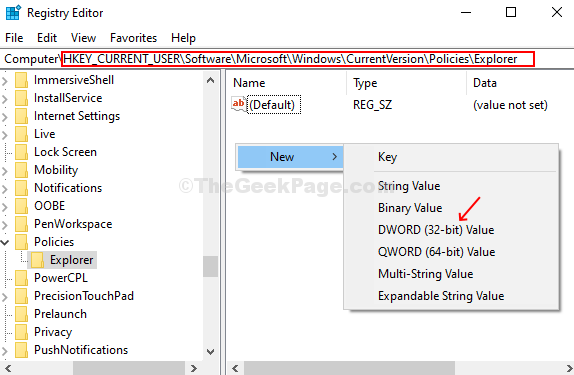
Vaihe 3: Nimeä DWORDArvo kuten Ei työpöytää ja osui Tulla sisään.
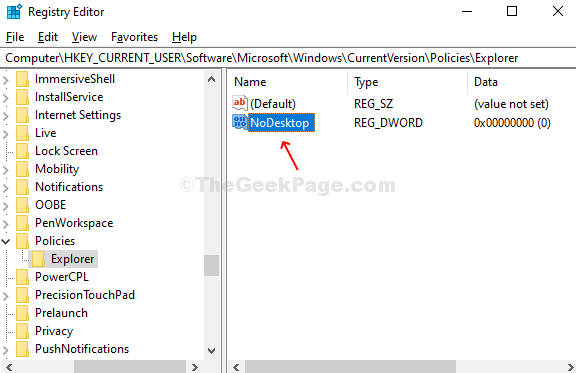
Vaihe 4: Kaksoisnapsauta DWORD ja aseta Arvotiedot että 1ja paina OK tallentaa muutokset. Käynnistä tietokone uudelleen, jotta muutokset tulevat voimaan.
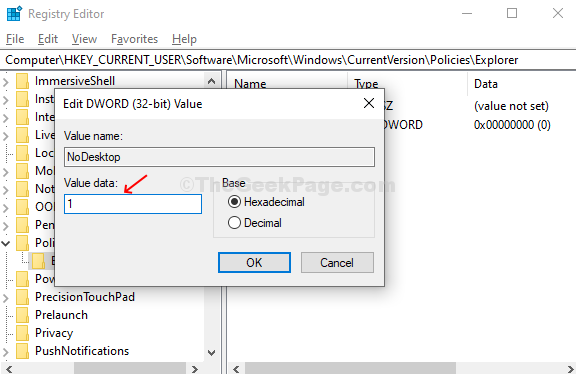
*Merkintä: Jos tutkimusmatkailija avain puuttuu kohdasta Politiikat, voit luoda sellaisen manuaalisesti. Noudata seuraavia ohjeita.
Vaihe 1: Kaksoisnapsauta Politiikat -näppäintä vasemmalla, valitse Uusi, napsauta Avain.
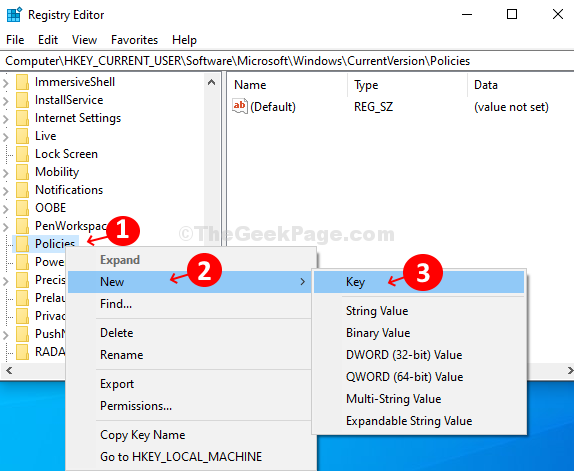
Vaihe 2: Nimeä avain nimellä Tutkimusmatkailija.
Ratkaisu 2
Vaihe 1: Vaihtoehtoisesti voit myös piilottaa työpöydän kuvakkeet väliaikaisesti siirtymällä alla olevaan polkuun:
HKEY_CURRENT_USER \ Software \ Microsoft \ Windows \ CurrentVersion \ Explorer \ Advanced
Etsi ja kaksoisnapsauta ikkunan oikealla puolella Piilota kuvakkeet.
Vaihe 2: Muuta Arvotiedot että 1 ja paina OK tallentaa muutokset. Käynnistä tietokone uudelleen, jotta muutokset tulevat voimaan.

